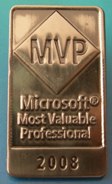 Uygulamalarımızın her an ve her yerden erişilebilir olması teknoloji çağının ve iş yaşamının olmazsa olmaz ihtiyaçlarından bir tanesi. Artık kurumlar çalışanlarını masalarına bağlamayıp, bilgiye her zaman, istedikleri yerden ulaşabilmelerini istiyorlar. Tabi ki bu durumun getirdiği bazı dezavantajlarda yok değil. Güvenlik, bilgi teknolojileri içerisinde hala en çok yatırım yapılan alanlardan bir tanesi. Kullanıcılarımız, müşterilerimiz, ortaklarımız kurum bilgilerine ulaşırken taşınan verinin güvende olması, yabancı kişilerin eline geçmemesi bizler için çok önemli. İşte bu güvenliği sağlayabilmek için Microsoft bize Intelligent Application Gateway (IAG) 2007’yi sunuyor. Daha önceki makalelerimde de belirttiğim gibi temelde IAG Microsoft’un SSL üzerinden VPN çözümü.
Uygulamalarımızın her an ve her yerden erişilebilir olması teknoloji çağının ve iş yaşamının olmazsa olmaz ihtiyaçlarından bir tanesi. Artık kurumlar çalışanlarını masalarına bağlamayıp, bilgiye her zaman, istedikleri yerden ulaşabilmelerini istiyorlar. Tabi ki bu durumun getirdiği bazı dezavantajlarda yok değil. Güvenlik, bilgi teknolojileri içerisinde hala en çok yatırım yapılan alanlardan bir tanesi. Kullanıcılarımız, müşterilerimiz, ortaklarımız kurum bilgilerine ulaşırken taşınan verinin güvende olması, yabancı kişilerin eline geçmemesi bizler için çok önemli. İşte bu güvenliği sağlayabilmek için Microsoft bize Intelligent Application Gateway (IAG) 2007’yi sunuyor. Daha önceki makalelerimde de belirttiğim gibi temelde IAG Microsoft’un SSL üzerinden VPN çözümü.
Bu çözümle beraber şirket içerisinde kullandığımız web tabanlı olsun olmasın uygulamalarımızı internet üzerinden erişilebilir hale getirebiliyoruz. Bunu yaparken SSL şifreleme teknolojisi ile güvenliğimizi riske atmıyoruz. IAG makale serimin dördüncü adımına geçmeden önce daha önceki üç makalemde neler yaptığımızı kısaca hatırlayalım.
a) Intelligent Application Gateway (IAG) 2007 – Kurumsal Uygulama Web Portalı (Trunk) Yaratmak
– IAG üzerinde kurum uygulamalarını paylaştırabileceğimiz bir web portalı (trunk) yarattık.
– Yapılandırma sonrasında IIS ve ISA Server üzerindeki konfigürasyonu denetledik.
– IAG web portalımızın çalışmasını test ettik.
b) Intelligent Application Gateway (IAG) 2007 – OWA Publishing ve HTTPS Redirection
– IAG ile Web tabanlı bir uygulama olan Exchange Server 2007 OWA uygulamasını publish ettik.
– HTTPS SSL 443 üzerinden çalışan web portalımıza HTTP 80 portu üzerinden gelebilecek requestleri otomatik olarak yönlendirdik. Böylece kullanıcılarımız web tarayıcılarının adres satırına HTTP ya da HTTPS yazsalar dahi portalamıza ulaşabilecekler.
c) Intelligent Application Gateway (IAG) 2007 – Session Access Policy
– Web portalımıza erişecek kullanıcıların hangi güvenlik standartlarına sahip olması gerektiğini belirleyen endpoint Policies (Güvenlik ilkeleri) yapılandırdık.
– Windows Firewall aracı kapalı olan kullanıcıların Web portalımıza ve dolayısıyla uygulamalarımıza erişmelerini engelledik.
Bu makalemde yeni bir web tabanlı uygulamayı IAG Web portalımız üzerinde paylaşıma açacağız. IAG ile çok kullanılan ve Microsoft’un gelecek vizyonunda çok önemli bir yer kaplayan Microsoft Office SharePoint Server 2007 web sitesini paylaşıma açacağız. Böylece artık IAG web portalımız üzerinde kullanıcılarımız iki farklı kurum uygulamasına (IAG serisinin ikinci makalesinde OWA paylaşımı gerçekleştirmiştik.) erişebilecekler. Şimdi Microsoft Office SharePoint Server publishing işlemini gerçekleştirelim. Bunun için;
1- Start—All Programs—Whale Communications IAG—Configuration komutunu verin ve parolanızı yazıp onaylayın. IAG yönetim konsolu açılacaktır.
2- IAG yönetim konsolunda daha önceden oluşturduğumuz web portalınızı seçin. Bunun için HTTPS Connections—Portal1 bölümüne tıklayın. Portalınızla ilgili tüm ayarlamaları yapabileceğiniz sayfa açılacaktır. Burada ekranın sağ bölümünde Applications bölümünü göreceksiniz. Portalınızdaki uygulamalarla ilgili tüm yönetim işlemlerini bu bölümden yapabilirsiniz. Yeni bir uygulama eklemek için Add butonuna basın.
3- Uygulama ekleme sihirbazının ilk adımına geldik. Burada ilk önce hangi türde bir uygulamanın publish edileceğini söylememiz gerekiyor. SharePoint Server bir web portalı olduğu için Web Applications bölümünü seçiyoruz. Daha sonra bu listeden Microsoft Office SharePoint Server 2007’yi seçiyoruz ve devam ediyoruz. Burada bir kere daha dikkatinizi çekmek istediğim bir diğer nokta ise şu; IAG çok yönlü ve oldukça esnek bir ürün, uygulama paylaştırma sihirbazında sadece Microsoft firmasına ait uygulamalar ve yazılımlar yok. Bir çok endüstri lideri firmaya ait uygulamalar mevcut ve bu uygulamaları da aynı kolaylıkla paylaştırabiliyorsunuz.
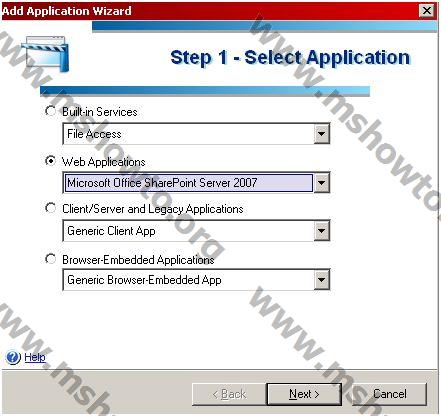
Şekil-1
4- Sihirbazın ikinci adımında paylaştırdığınız uygulamanın Web portalınızda kullanıcılarınıza görünecek olan ismini belirtip devam ediyorsunuz. Burada mevcut olan güvenlik ilke ayarlarını değiştirmiyoruz, bunları birazdan ayrıntılı olarak inceleyeceğiz
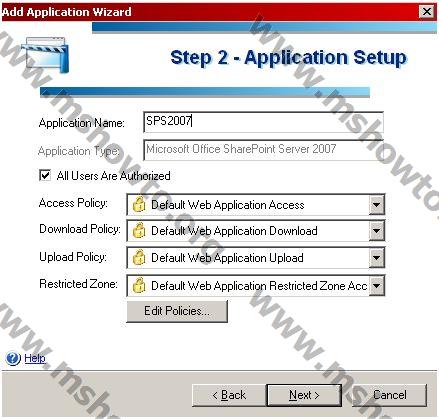
Şekil-2
5- Sihirbazın üçüncü adımında paylaştırdığımız uygulamanın hangi sunucu üzerinde bulunduğunu ve hangi portları kullanacağını belirtiyoruz. Burada HTTP portu için 81 kullanıyorum çünkü test ortamımda OWA ve SharePoint aynı fiziksel sunucu üzerinde kurulu, port çakışması olmaması amaçlı SharePoint Sunucum 81’inci porttan çalışıyor.
Not: Makalemde kullandığım bilgisayar isimleri ve rolleri ile ilgili olarak açıklamayı ve makale senaryosunu Intelligent Application Gateway (IAG) 2007 – Kurumsal Uygulama Web Portalı (Trunk) Yaratmak isimli makalemde bulabilirsiniz.
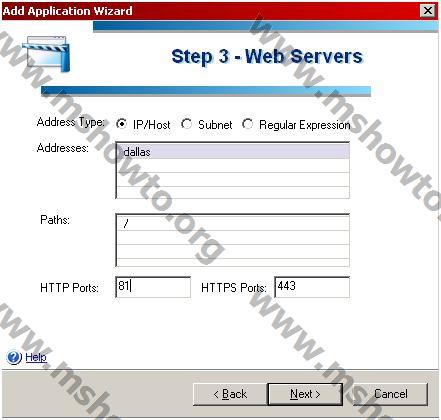
Şekil-3
6- Sihirbazın dördüncü adımı en önemli adımlardan birisi. Bu adımda bu uygulamayı çalıştıracak kullanıcıların kimlik doğrulama bilgilerini IAG’nin nasıl ve hangi kriterlere göre, hangi domaine bağlanarak doğrulayacağını belirliyoruz. Bu aşamada Intelligent Application Gateway (IAG) 2007 – Kurumsal Uygulama Web Portalı (Trunk) Yaratmak makalemde daha önce yaratmış olduğum AD grubunu kullanacağım. Grupların nasıl yaratıldığı ile ilgili olarak bu makaleyi de inceleyebilirsiniz.

Şekil-4
7- Sihirbazın son penceresinde isterseniz paylaştırmış olduğunuz uygulamaya bir açıklama girebilirsiniz. Bu adımda Finish komutunu vererek publish işlemini tamamlıyoruz. Sihirbaz kapandıktan sonra SharePoint Server ve IAG üzerinde yapabileceğiniz işlemlerle ilgili bir bilgilendirme sayfası açılacaktır. Bu sayfayı ayrıca incelemenizi öneririm.
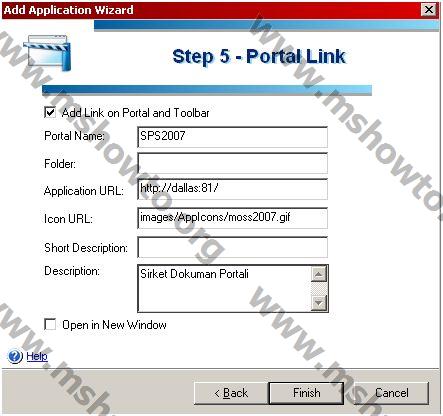
Şekil-5
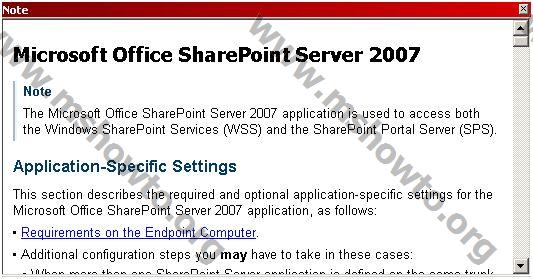
Şekil-6
Görüldüğü üzere IAG üzerinde çok kolaylıkla ve sadece bir kaç tıklama ile SharePoint Server 2007 web sitemizi internet üzerinde güvenli bir şekilde SSL üzerinden paylaşıma açtık. Artık çalışanlarımız internet üzerinden sadece IAG web portalımızın adresine girerek SharePoint Server 2007 üzerinde bulunan tüm kurum belgelerine ve bilgilerine ulaşabilir durumda olacaklar. Ayrıca sizin SharePoint üzerinde daha önceden belirlemiş olduğunuz dosya izinlerinizde aynı şekilde uygulanmaya devam edecektir. SharePoint web siteniz paylaşıma açıldıktan sonra yönetim konsolunda Application bölümünde listelenecektir.
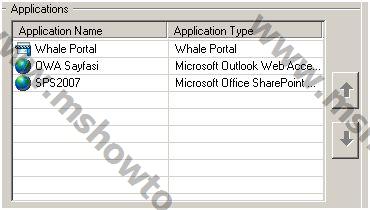
Şekil-7
Eklemiş olduğumuz SharePoint uygulaması şu anda hazır ancak kullanılabilir durumda değil. Bunun sebebi ise yaptığımız tüm değişikliklerde olduğu gibi bu işlemden sonrada etkinleştirme yapmamız gerekmesi. IAG üzerindeki portalınızda yapacağınız tüm işlemlerin aktif olabilmesi için etkinleştirme yapmanız gerekemktedir. Bunun sebebi ise yapmış olunan bu değişikliklerin IAG tarafından IIS ve ISA Server’a eklenmesi ve yapılandırılmasıdır. Aksi halde uygulamanız çalışmayacaktır. Etkinleştirme için IAG yönetim konsolunda File—Activate komutunu verin.
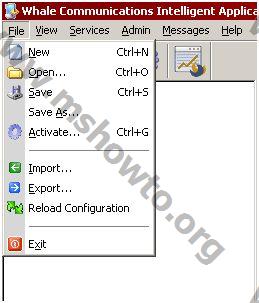
Şekil-8
Bu işlemden sonra artık her şey etkin durumda ve kullanıma hazır. Artık SharePoint 2007 web sitemizin IAG Web portalı içerisinde bulunduğunu denetleme zamanı. Bunun için Internet Explorer ile IAG Web portalımıza bağlanıp kullanıcı adı ve parolamızla oturum açıyoruz. Publish ettiğimiz SharePoint sitesi daha öncesinde belirtmiş olduğumuz isim ve açıklama ile portal ana sayfamızda hizmete açılmış durumda.
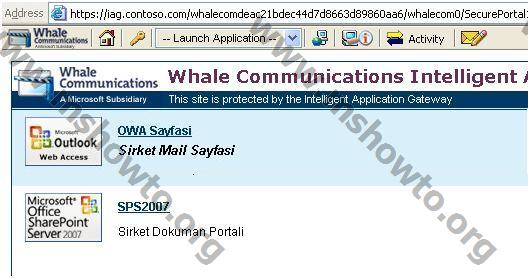
Şekil-9
Artık IAG Web portalımızda birden fazla web uygulaması mevcut. Tabii ki bunun sayısını aynı kolaylıkla arttırmamız mümkün. Ancak şu anda daha önemli bir noktadayız. Bundan sonraki aşamada IAG web portalımız içerisinde bulunan uygulamalar için birbirlerinden bağımsız güvenlik ilkeleri belirleyeceğiz. Güvenlik seviyesi şirket standartlarına uymayan istemcilerin bu uygulamalara erişmelerini engelleyecek ya da tüm işlevlerinden yararlanmalarının önüne geçeceğiz.
Bu konuyla ilgili sorularınızı alt kısımda bulunan yorumlar alanını kullanarak sorabilirsiniz.
Referanslar
–

